블루레이 플레이어의 지역 코드를 잠금 해제하는 것은 전 세계에서 자유롭게 영화를 감상하려는 영화 매니아에게 귀중한 기술입니다. 지역 코드는 Blu-ray 디스크를 재생할 수 있는 위치를 제한하는 디지털 자물쇠와 같습니다. 올바른 도구와 지식을 사용하면 이러한 장벽을 허물고 Blu-ray 플레이어를 지역 제한 없이 만들 수 있습니다. 이번 포스팅은 블루레이 지역 코드 잠금 해제 방법 당신이 의지할 수 있는 가이드. 따라서 호환성 문제에 대한 답답함 없이 더욱 다양한 영화를 즐길 수 있습니다.
1부. 지역이 없는 외부 블루레이 플레이어 사용
지역이 없는 외부 Blu-ray 플레이어를 사용하여 Blu-ray 플레이어에서 지역 코드를 잠금 해제하려면 플레이어가 다른 지역의 디스크를 수용하고 재생할 수 있도록 조정해야 합니다. 지역이 없는 외부 플레이어를 사용하여 Blu-ray 지역 코드를 잠금 해제하는 방법은 다음과 같습니다.
1 단계먼저, 블루레이 플레이어의 제조사와 모델을 찾으세요. 모든 플레이어를 잠금 해제할 수 있는 것은 아닙니다.
2 단계플레이어를 켜세요. 디스크 트레이를 엽니다. 리모컨을 사용하여 다음과 같은 특정 순서로 버튼을 누르세요. 1, 2, 8, 4, 9. 서비스 메뉴에서 지역 코드를 변경하는 옵션을 찾으세요.
3단계때로는 플레이어 모델에 대한 특정 코드가 필요할 수도 있습니다. 온라인에서 찾을 수 있습니다. 지역 코드 설정으로 이동하여 다음으로 설정하세요. 0 또는 가능한 경우 지역이 없습니다.
4단계지역 코드를 0 또는 지역 제한으로 설정한 후 변경 사항을 저장하고 서비스 메뉴에서 나가세요.
5단계플레이어에 지역 제한이 없는지 확인하려면 다른 지역의 Blu-ray 디스크를 넣으십시오. 작동한다면 이제 플레이어에 지역 제한이 없습니다!
2부. VLC 사용
VLC는 블루레이 지역 코드를 잠금 해제할 수 있는 선도적인 미디어 플레이어입니다. Blu-ray 지역 코드 제거제로 알려져 있습니다. 이렇게 하려면 필수 AACS 동적 라이브러리 파일을 설치해야 합니다. 이 라이브러리 파일은 VLC가 지역 코드에 제한을 받지 않고 다양한 지역의 Blu-ray 디스크를 재생하는 데 도움이 되므로 매우 중요합니다. 다음 단계에서는 이 AACS 라이브러리 파일을 VLC에 설치하여 다양한 지역의 Blu-ray 영화를 즐길 수 있도록 안내합니다.
1 단계공식 웹사이트에서 VLC Media Player를 다운로드하세요.
2 단계AACS 동적 라이브러리 파일을 다운로드하려면 신뢰할 수 있는 웹사이트를 방문하세요.
3단계Windows의 경우 libaacs.dll 다운로드한 파일에서 일반적으로 VLC 설치 폴더를 찾으십시오. C:프로그램 파일비디오LANVLC Windows에서. 붙여넣기 libaacs.dll 거기에 파일을 제출하고 요청이 있으면 이전 파일을 교체하세요.
Mac의 경우 다운로드한 파일에서 libaacs.dylib를 복사합니다. 응용 프로그램에서 VLC를 마우스 오른쪽 버튼으로 클릭하고 선택하십시오. 패키지 내용물 표시. 이동 내용물, 프레임워크, 그 다음에 lib. 붙여넣기 libaacs.dylib, 요청하면 이전 것을 교체합니다.
4단계VLC를 닫았다가 다시 엽니다. 지역이 제한된 Blu-ray 디스크를 넣으세요. VLC에서 다음으로 이동합니다. 미디어, 그 다음에 디스크 열기. 에서 디스크 탭, 체크 블루 레이. 딸깍 하는 소리 놀다, 그러면 Blu-ray가 지역 코드에 관계없이 작동해야 합니다.
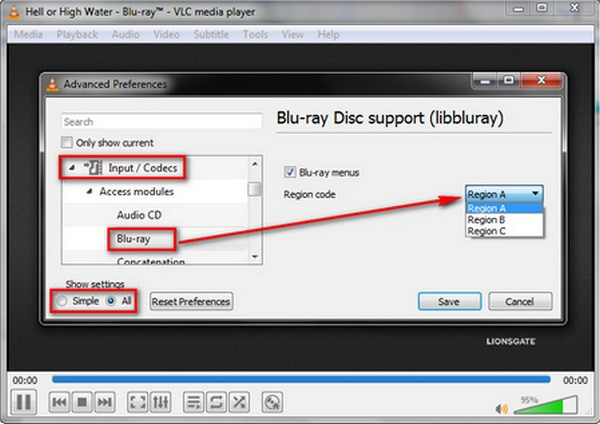
3부. 포럼에서 해킹 방법 찾기
Blu-ray 지역 코드를 잠금 해제한다는 것은 플레이어가 모든 지역의 디스크를 재생할 수 있도록 트릭을 사용하는 것을 의미합니다. 다음은 시도해 볼 수 있는 블루레이 지역 코드 해킹입니다.
해킹 1: 블루레이 지역 코드 제거기
1 단계디스크를 넣지 않은 상태에서 Blu-ray/DVD 플레이어를 켜십시오. 화면에 다음 메시지가 나타날 때까지 기다리세요. 디스크 없음.
2 단계누르세요 정지시키다 당신의 리모콘에. 숫자를 입력하세요 3, 1, 4, 1, 5, 그리고 9 리모콘에.
3단계유형 0 리모컨에서 0은 모든 지역을 의미합니다.
4단계누르다 정지시키다 다시 리모콘으로. 블루레이 플레이어를 끄고 30초 동안 기다립니다. 다시 켜세요. 이제 Blu-ray 플레이어는 모든 지역의 디스크를 재생할 수 있습니다.
해킹 2: 블루레이 플레이어를 다중 지역으로 변환
1 단계블루레이 플레이어를 켜세요. 그런 다음 디스크 트레이를 엽니다.
2 단계누르세요 정보 리모콘으로 한 번 해보세요. 번호가 표시됩니다.
3단계번호를 누르세요 9 다중 지역의 경우. 계속 누르세요 9 당신이 볼 때까지 9 왼쪽 상단에 있습니다.
4단계블루레이 플레이어를 끄세요. 다시 켜세요. 이제 Blu-ray 플레이어는 지역 제한이 없으며 모든 지역의 디스크를 재생할 수 있습니다.
해킹 3: 블루레이 지역을 무료로 만들기
1 단계Blu-ray 플레이어를 끄고 대기 모드에 있는지 확인하세요.
2 단계누르세요 상위 메뉴, 분명한, 그리고 힘 단추.
3단계옵션을 선택하세요 2, 옵션을 선택하세요 4. 숫자를 입력하세요 12450 그리고 누르세요 입력하다. 번호를 입력하세요 00000 그리고 누르세요 입력하다.
4단계블루레이 플레이어를 끄세요. 다시 켜세요. 이제 Blu-ray 플레이어는 모든 지역의 디스크를 재생할 수 있습니다.
4부. Blu-ray 디스크를 디지털로 변환
Blu-ray를 MP4, MPEG, AVI, MOV 등과 같은 디지털 형식으로 변환하는 데 도움이 되는 프로그램을 찾고 계십니까? 잘, Tipard 블루레이 변환기 당신에게 딱 맞는 것입니다. 선택할 수 있는 500개 이상의 비디오 형식을 지원합니다. 또한 3단계 GPU 가속을 통해 30배 빠른 속도로 비디오를 변환할 수 있습니다. 출력 설정을 사용자 정의하고 싶다면 그렇게 할 수 있습니다. 요구 사항에 따라 비디오 및 오디오 설정을 조정할 수 있는 옵션을 제공합니다. 가장 좋은 점은 사용하기 쉽고 초보자에게 친숙하도록 특별히 설계되었다는 것입니다.
1 단계공식 웹사이트에서 Tipard Blu-ray Converter를 다운로드하여 설치하세요.
2 단계프로그램을 실행하세요. 다음으로 이동하세요. 찢는 사람 탭을 클릭하고 (+) 버튼 또는 블루레이 로드 콘텐츠를 로드하려면 드롭다운 메뉴를 선택하세요.
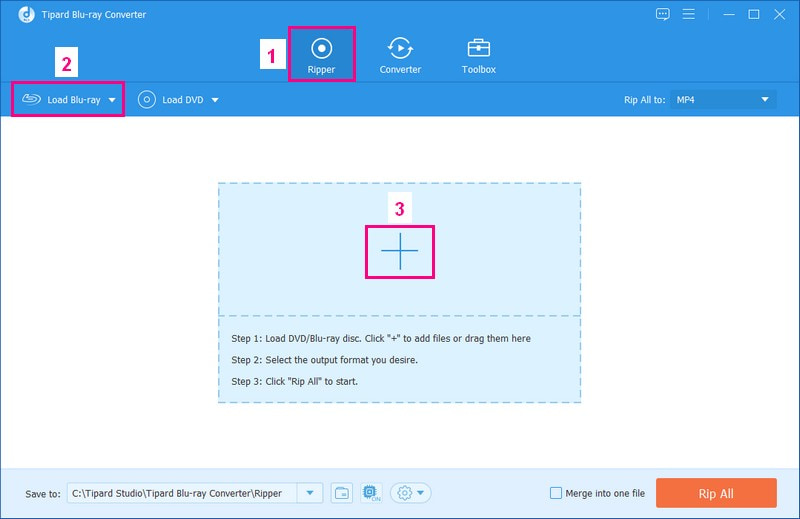
3단계Blu-ray 콘텐츠를 로드한 후 선택할지 여부를 표시하세요. 메인 타이틀 또는 전체 제목 목록. 선택한 후 확인 단추.
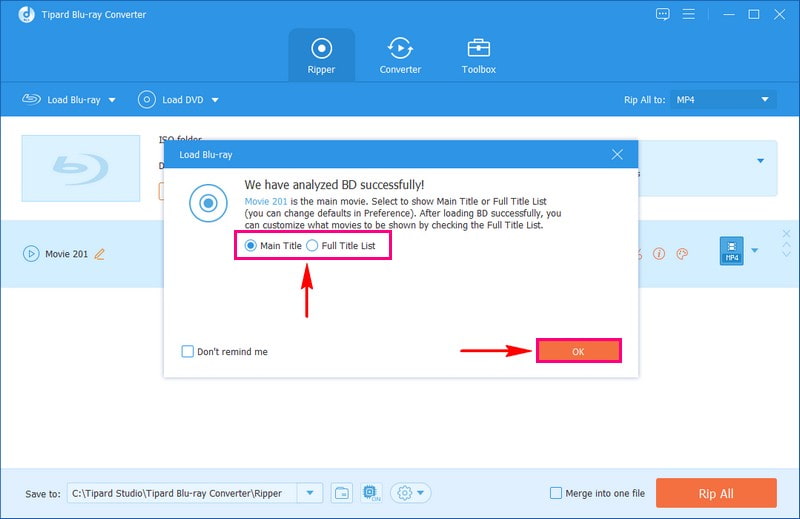
4단계클릭 모두 추출 드롭 다운 메뉴. 아래의 동영상 옵션에서 다음과 같은 디지털 형식을 선택하세요. MP4, MOV, MKV, AVI, 웹엠, 등 Blu-ray 콘텐츠가 변환될 파일입니다. 비디오 및 오디오 설정을 사용자 정의하려면 톱니바퀴 버튼을 누르고 원하는 일을 하세요.
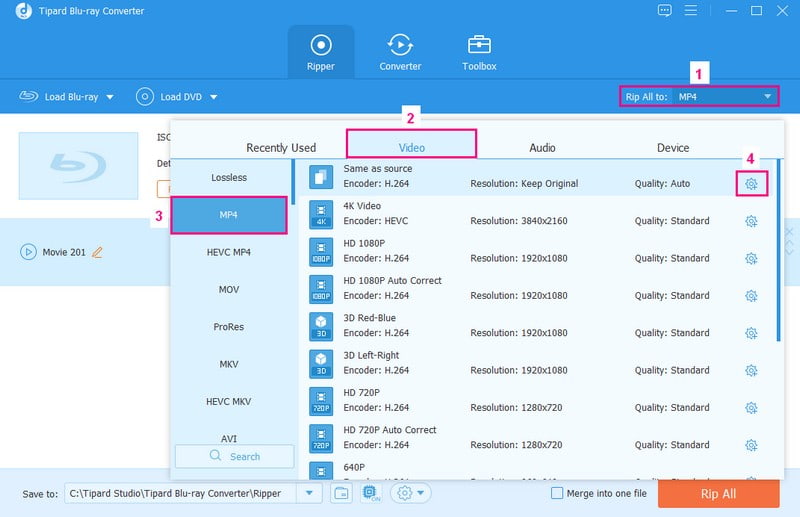
5단계Blu-ray 콘텐츠를 디지털 형식으로 변환할 준비가 되면 모두 추출 버튼을 눌러 프로세스를 시작하세요. 몇 초 후에 로컬 드라이브에서 변환된 출력을 얻을 수 있습니다.
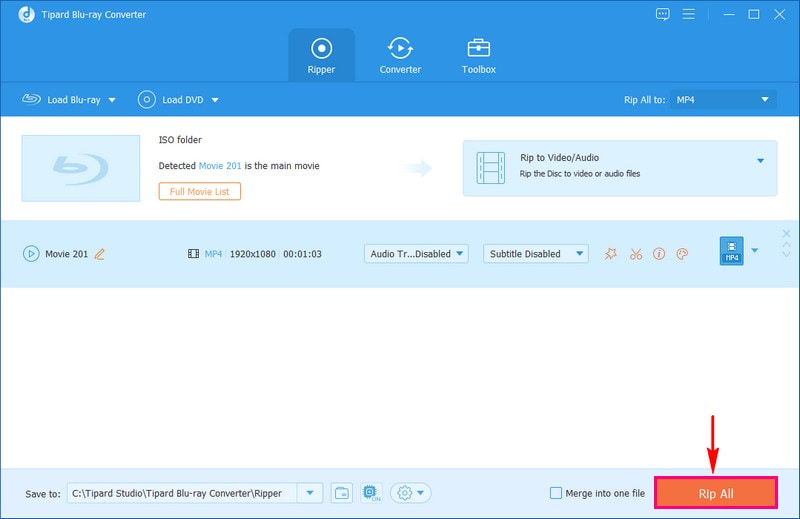
5부. Blu-ray 디스크를 하드 드라이브에 복사
고품질 Blu-ray 디스크를 복사할 때는 전문 프로그램을 사용하는 것이 필수입니다. 티파드 블루레이 카피 이 작업에 대한 최고 등급 옵션입니다. Blu-ray 디스크를 매우 쉽게 복사할 수 있는 4가지 복사 모드를 제공합니다. 이 프로그램은 품질을 그대로 유지하여 복사된 Blu-ray 영화가 동일한 고품질 이미지와 오디오를 갖도록 보장합니다. Blu-ray 디스크를 하드 드라이브에 복사하여 Blu-ray 폴더 또는 ISO 파일로 저장합니다. 또한 원본 자막, 오디오 트랙 및 챕터도 유지됩니다. 파일 크기가 너무 크다면 품질 저하 없이 BD-50에서 BD-25로 압축할 수도 있습니다.
1 단계공식 웹사이트에서 Tipard Blu-ray Copy를 다운로드하여 설치하세요.
2 단계Blu-ray 드라이브를 데스크탑에 연결하고 Blu-ray 디스크를 드라이브에 넣습니다. 디스크를 성공적으로 읽을 수 있는지 확인하십시오. 그런 다음 나중에 복사한 Blu-ray 콘텐츠를 보존하려면 하드 드라이브를 데스크탑에 연결하세요.
3단계프로그램을 실행하세요. 기본 인터페이스에는 네 가지 옵션이 표시됩니다. Blu-ray 1:1 품질을 복사하려면 다음을 선택하세요. 전체 디스크 또는 클론 방법. 그만큼 메인 무비 모드에서는 다음을 선택할 수 있습니다. 제목, 장, 오디오, 그리고 부제 당신은 복사하고 싶습니다. 필요한 것을 선택하십시오.
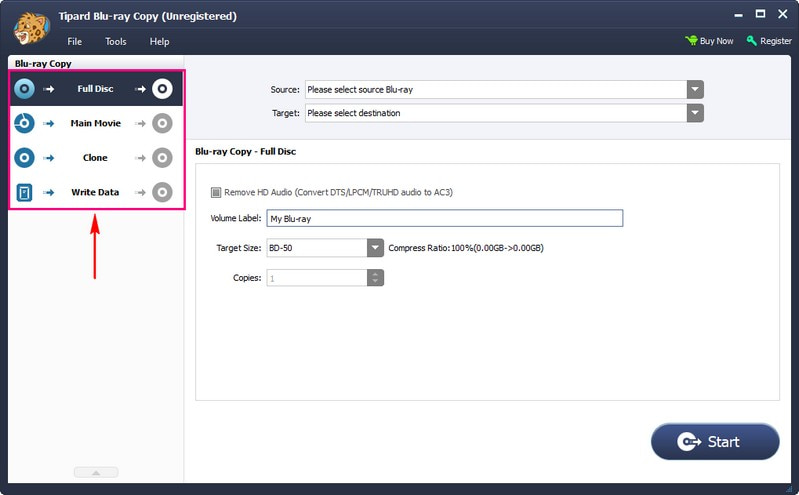
4단계다음을 설정해야 합니다. 원천 그리고 표적 인터페이스 상단에 있습니다. 감지된 것을 선택하세요 블루레이 디스크 ~처럼 원천 그런 다음 표적 ~처럼 블루레이 ISO 이미지 또는 블루레이 폴더. 여기서는 출력물을 저장하기 위해 연결한 하드 드라이브로 폴더 경로를 설정해야 합니다.
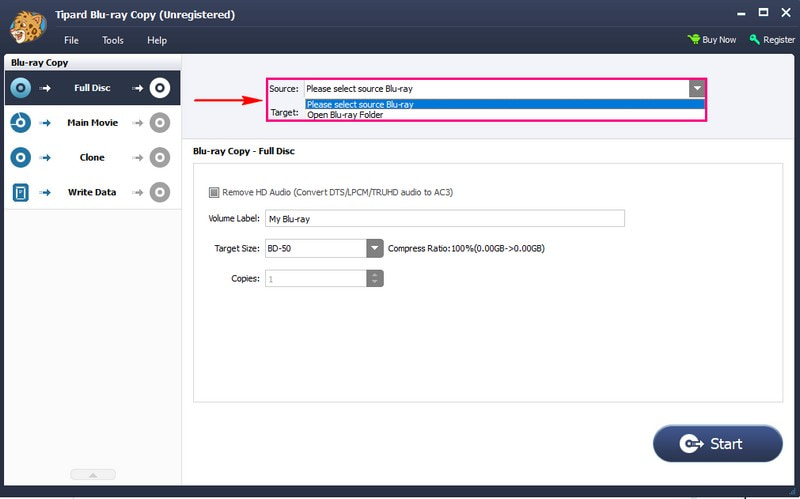
5단계을 치다 시작 버튼을 눌러 Blu-ray 동영상을 ISO 이미지 또는 Blu-ray 폴더에 복사합니다. 결과를 얻으려면 몇 초 정도 기다리십시오.
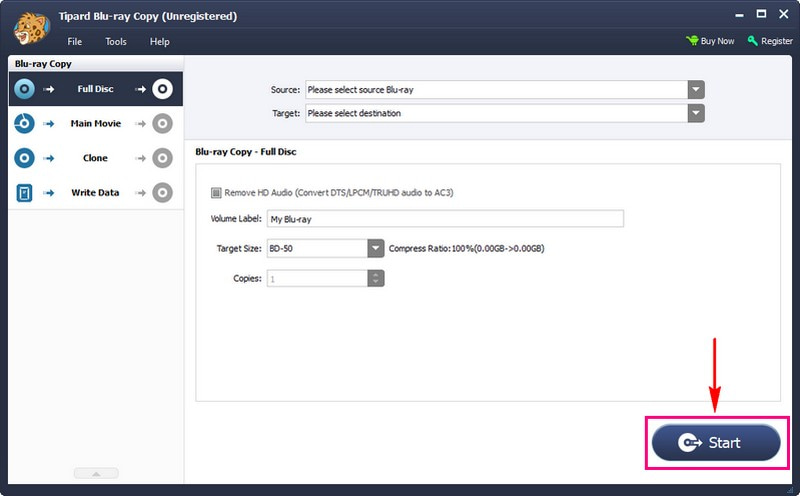
6부. Blu-ray 지역 코드 잠금 해제에 관한 FAQ
DVD에서 지역 코드를 찾는 방법은 무엇입니까?
DVD는 지역 코드를 표시하기 위해 0-8의 숫자를 사용합니다. 지역 코드를 찾는 데 도움이 필요하면 DVD 케이스 뒷면을 확인하세요. 지역 코드가 있는 모든 DVD는 디스크에서 볼 수 있습니다.
LG BPM-35 블루레이 플레이어란 무엇인가요?
이 Blu-ray 플레이어는 A, B, C 지역의 디스크와 0-8 지역의 DVD를 재생합니다. 음악, 사진, 비디오 재생을 위한 HDMI 출력, 내장 WIFI 및 USB 입력이 탑재되어 있습니다.
지역 무료 블루레이 플레이어가 합법적인가요?
미국에서 지역 제한이 없는 Blu-ray 플레이어를 소유하는 것은 일반적으로 합법적입니다. 그러나 DMCA로 인해 미국에서 다중 지역 플레이어를 판매하는 것은 불법입니다. 결과적으로 지역 제한이 없는 플레이어에 대한 구매가 미국 이외의 지역에서 많이 이루어집니다.
Blu-ray 지역 코드 사양은 무엇입니까?
Blu-ray 디스크는 A, B, C로 구성된 보다 간단한 지역 코드 시스템을 사용합니다. 지역 A는 미국, 일본, 한국 등으로 구성됩니다. 지역 B는 대부분의 유럽, 중동 등으로 구성됩니다. 지역 C는 중국 본토, 중앙아시아 등으로 구성됩니다. 마지막으로, 지역 제한 없이 전 세계 어디에서나 제한 없이 플레이할 수 있습니다.
지역 무료 Blu-ray 플레이어를 구매하는 이유는 무엇입니까?
지역 코드 때문에 좋아하는 블루레이 영화를 보지 못하는 것은 실망스러울 수 있습니다. 현재 많은 Blu-ray 디스크에 지역 제한이 없지만 모든 디스크가 지역 제한이 있는 것은 아닙니다. 지역이 없는 진정한 Blu-ray 플레이어에 투자하는 것은 좋은 생각일 수 있습니다. 이 플레이어를 사용하면 다양한 지역의 외국 영화와 쇼를 즐길 수 있습니다. 또한 지역 제한이 없는 최고의 Blu-ray 플레이어는 다양한 디스크와 잘 작동하여 원활한 재생을 보장합니다.
Blu-ray 디스크에서 지역 코드를 제거하면 가능성이 열립니다. 이를 통해 모든 지역에서 좋아하는 영화와 쇼를 볼 수 있습니다. 이번 포스팅을 통해 알게된 사실 Blu-ray 디스크에서 지역 코드를 제거하는 방법. 그러니 지역 제한 없이 Blu-ray 컬렉션을 만들고 경계 없이 영화를 즐겨보세요.
Blu-ray, DVD, 4K UHD 및 기타 비디오/오디오 파일을 재생하는 완전한 기능의 멀티미디어 플레이어.



 안전한 다운로드
안전한 다운로드


